win10如何共享另一台电脑的打印机 Windows10 如何连接其他电脑的打印机实现共享打印
更新时间:2023-09-20 13:43:30作者:xiaoliu
win10如何共享另一台电脑的打印机,在现代社会电脑打印机已经成为人们办公学习中不可或缺的工具,在家庭或办公场所中,我们往往会遇到多台电脑需要连接同一台打印机的情况。这时Windows10的共享打印功能就显得尤为重要了。通过Windows10系统提供的功能,我们可以轻松实现多台电脑共享一台打印机的便利,不仅提高了工作效率,也节省了成本。究竟如何在Windows10系统上连接其他电脑的打印机并实现共享打印呢?接下来我们将详细介绍一下这个过程。
操作方法:
1.点击"开始" 然后【设置】
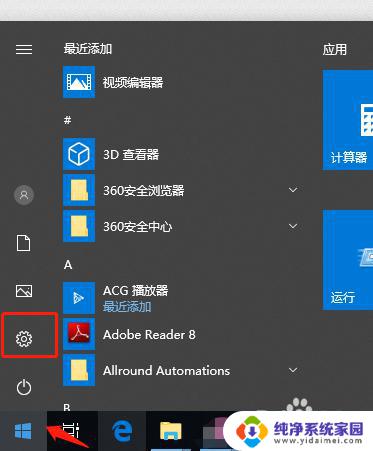
2.找到【设备】点击进去
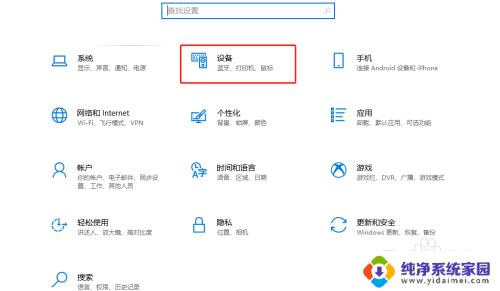
3.选择【打印机和扫描仪】
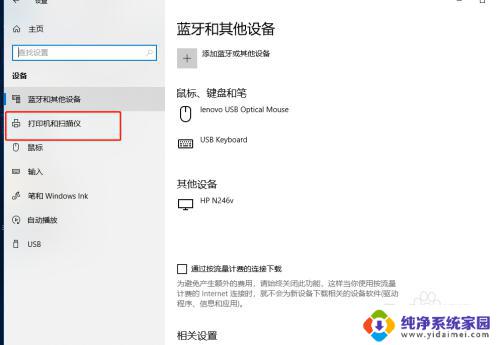
4.点击【添加打印机和扫描仪】
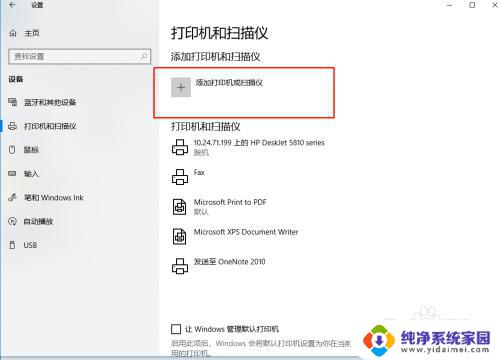
5.系统自动搜索本地打印机,搜索完。点击【我需要的打印机不在列表中】
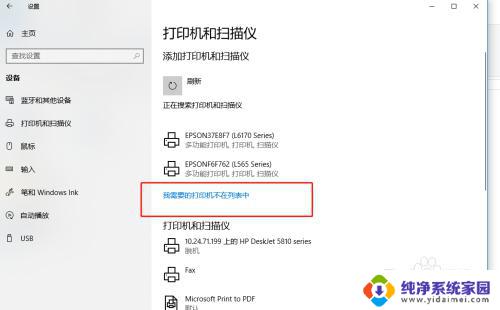
6.弹出打印机选择框,点选【按名称选择打印机】。然后在输入框内输入共享打印机那台电脑的ip地址+打印机名称,格式:\\ip地址\打印机名称,然后点击【下一步】
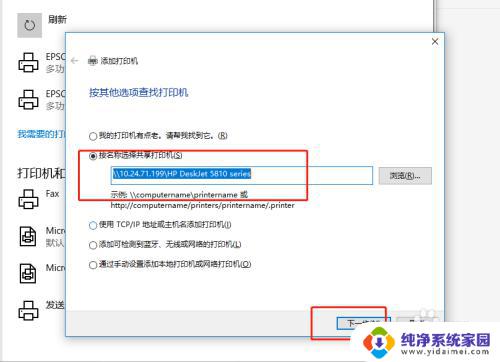
7.系统会自动连接共享的打印机和安装打印机驱动,稍等片刻。就可以完成了。
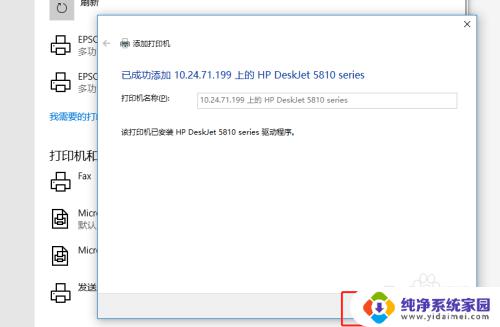
8.最后打印个测试页,如果打印正确,那就配置成功了。
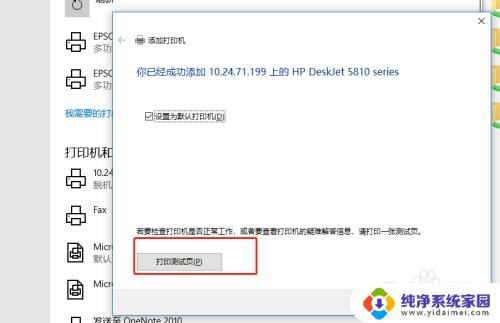
以上是有关于如何在Win10上共享另一台电脑的打印机的全部内容,如果有出现相同情况的用户,可以按照小编提供的方法来解决。
win10如何共享另一台电脑的打印机 Windows10 如何连接其他电脑的打印机实现共享打印相关教程
- 怎么在另一台电脑共享打印机 win10系统如何实现打印机共享给其他电脑
- 怎么通过另外一台电脑连接打印机共享 windows10 连接其他电脑的打印机步骤
- 怎么在另一台电脑上共享打印机 Win10系统共享打印机给其他电脑的方法
- windows10怎么连接共享的打印机 win10如何连接共享打印机步骤详解
- 两台win10共享打印机另一台怎么打 win10系统打印机共享连接第二台电脑步骤详解
- win10电脑连不上win7共享的打印机 Win10无法连接win7共享打印机
- Win10Win7打印机共享设置方法:一步步教你如何实现共享打印机
- win10可以连接win7共享的打印机吗 WIN10连接WIN7共享打印机的教程
- windows7无法共享windows10打印机 WIN10连接WIN7共享打印机的设置方法
- 本地打印机共享其他电脑怎么用 win10系统共享打印机给其他电脑步骤
- 怎么查询电脑的dns地址 Win10如何查看本机的DNS地址
- 电脑怎么更改文件存储位置 win10默认文件存储位置如何更改
- win10恢复保留个人文件是什么文件 Win10重置此电脑会删除其他盘的数据吗
- win10怎么设置两个用户 Win10 如何添加多个本地账户
- 显示器尺寸在哪里看 win10显示器尺寸查看方法
- 打开卸载的软件 如何打开win10程序和功能窗口